Photoshop制作iPad应用程序动画模拟教程(2)
文章来源于 飞特网,感谢作者 情非得已 给我们带来经精彩的文章!设计教程/PS教程/动画教程2012-11-02
第五步:应用程序的头部样式 用矩形工具(U)画出一个矩形,高度80px,按ctrl+G,设置编组名为头部,并设置矩形图层样式, 第六步:头部细节 1、用椭圆形工具(颜色#1C79B4),在头部上绘制一个椭圆,接着应用高斯模糊
第五步:应用程序的头部样式
用矩形工具(U)画出一个矩形,高度80px,按ctrl+G,设置编组名为“头部”,并设置矩形图层样式,
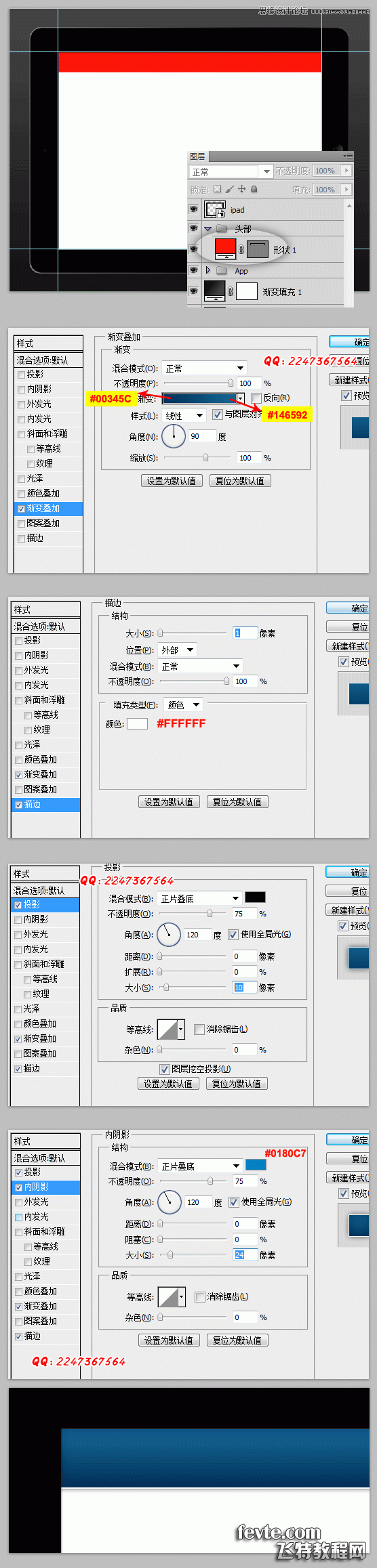
第六步:头部细节
1、用椭圆形工具(颜色#1C79B4),在头部上绘制一个椭圆,接着应用高斯模糊,半径为15px,按住ctrl 鼠标点击图层“形状1”,再ctrl+shift+I,反选选区,按“Del”键,删除超出的部分
2、增加圆形蓝色半透明气泡,用圆形工具,在头部上添加多个大小不一的半透明圆形,按ctrl+G把气泡层放入一个编组,命名为“气泡”
3、在”气泡“编组上加蒙版,使头部外的气泡不显示,用矩形选区工具(M)绘制一个矩形,按shift+ctrl+I,反选选区,接着填充黑色
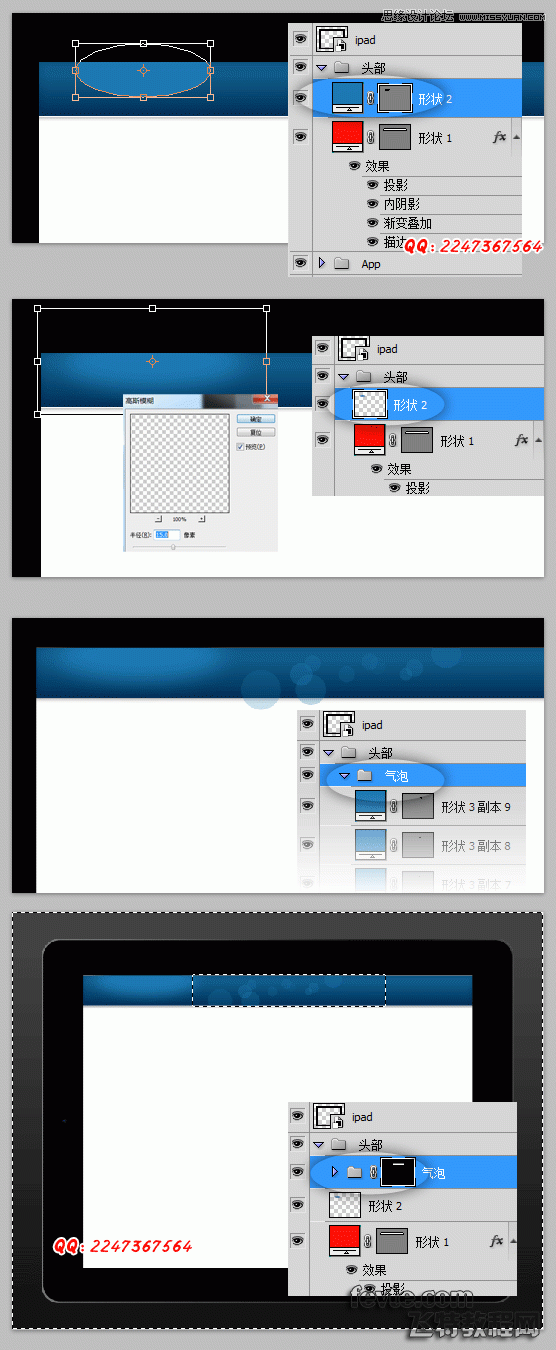
第七步:添加程序名
1、这里我们采用原文中的英文字体,并给字体层添加,投影,渐变样式
2、按ctrl+G把图层编组,命名为”logo“,这时它应该在”头部“编组中。
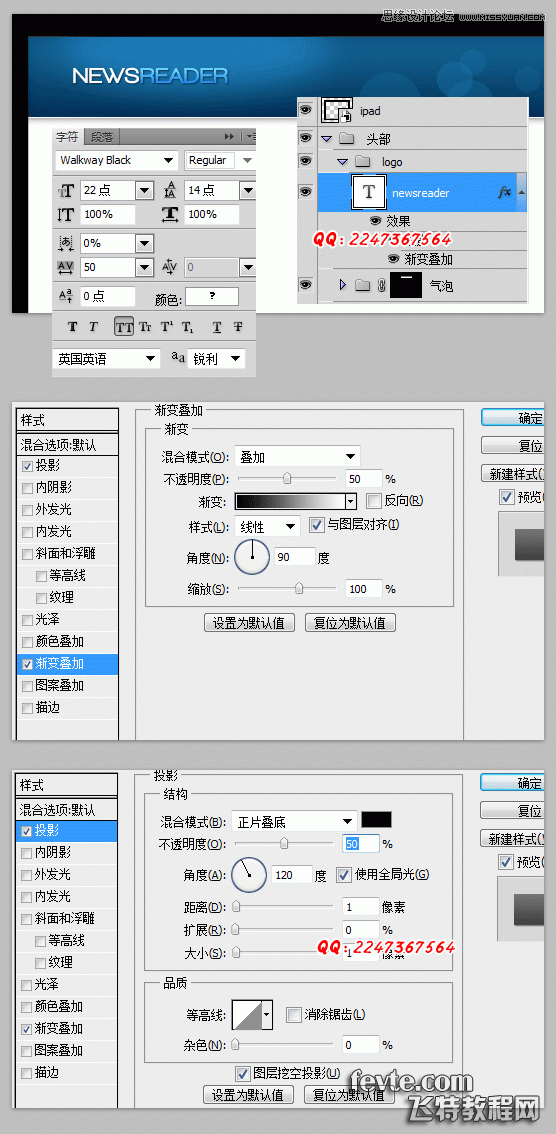
第八步:制作分割线
1、用椭圆形工具(U)绘制一个黑色细状的椭圆,应用高斯模糊 半径为5px,
2、用矩形选区工具(M)选取半边的椭圆,按Del键,删除
3、用矩形工具(U),在半椭圆的左边画一个1像素的线条,颜色(#2982BE),接着添加蒙版,用渐变工具(G)在蒙版上拉一个渐变 (黑-白-黑)
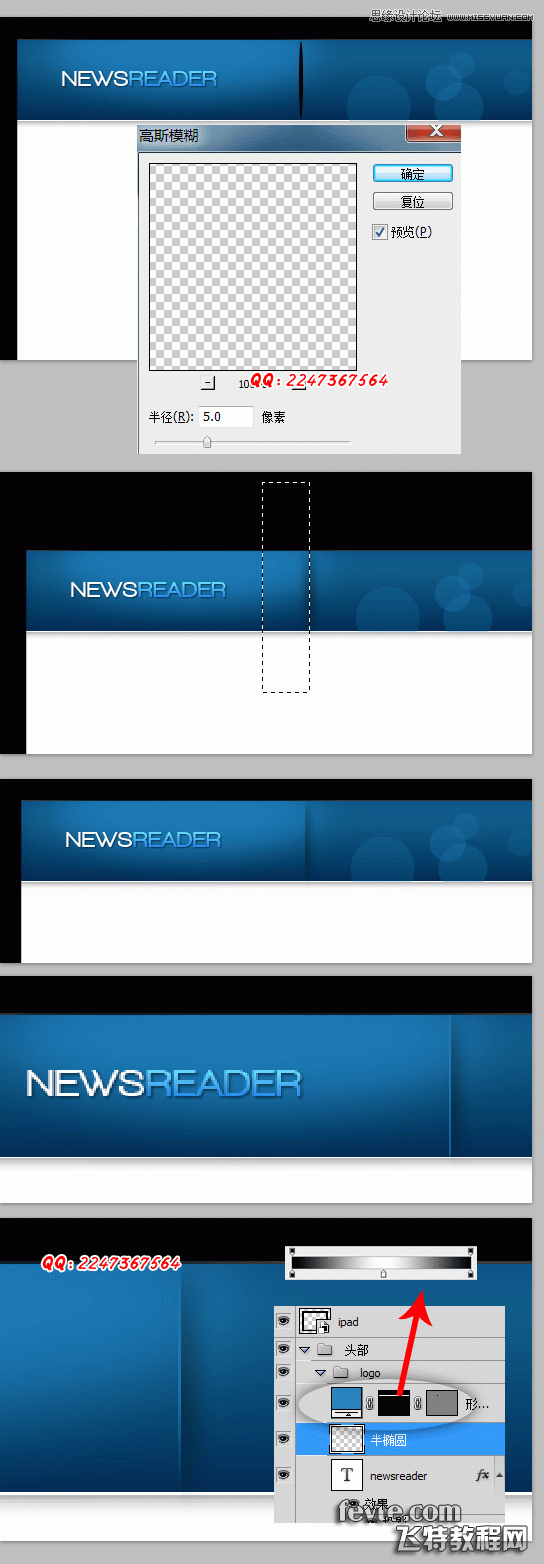
 情非得已
情非得已
推荐文章
-
 Photoshop详细解析GIF动画图片的优化技巧2016-12-27
Photoshop详细解析GIF动画图片的优化技巧2016-12-27
-
 Photoshop详细解析GIF动画中批量处理技巧2015-12-20
Photoshop详细解析GIF动画中批量处理技巧2015-12-20
-
 Photoshop结合AI制作时尚闪烁霓虹灯动画效果2015-11-26
Photoshop结合AI制作时尚闪烁霓虹灯动画效果2015-11-26
-
 Photoshop制作超酷的蓝色霓虹灯效果图2015-01-26
Photoshop制作超酷的蓝色霓虹灯效果图2015-01-26
-
 Photoshop合成绚丽的山水瀑布动画效果2013-10-05
Photoshop合成绚丽的山水瀑布动画效果2013-10-05
-
 Photoshop制作林间流动效果的云彩动画2012-06-09
Photoshop制作林间流动效果的云彩动画2012-06-09
-
 Photoshop制作滑动效果的霓虹字动画教程2012-06-03
Photoshop制作滑动效果的霓虹字动画教程2012-06-03
-
 Photsohop制作夏日清爽的美女照片滚动动画效果2012-04-24
Photsohop制作夏日清爽的美女照片滚动动画效果2012-04-24
-
 Photoshop制作流畅的中国风动画签名教程2012-04-15
Photoshop制作流畅的中国风动画签名教程2012-04-15
-
 Photoshop制作相册自动翻页GIF动画教程2012-02-22
Photoshop制作相册自动翻页GIF动画教程2012-02-22
热门文章
-
 GIF教程:用PS制作GIF动画表情教程
相关文章19922019-02-21
GIF教程:用PS制作GIF动画表情教程
相关文章19922019-02-21
-
 果冻动画:PS制作果冻跳动GIF动画
相关文章17502019-01-10
果冻动画:PS制作果冻跳动GIF动画
相关文章17502019-01-10
-
 下雨动画:PS制作逼真的下雨GIF动画
相关文章18322018-12-20
下雨动画:PS制作逼真的下雨GIF动画
相关文章18322018-12-20
-
 Photoshop制作信息干扰错位GIF动画效果
相关文章9752018-12-10
Photoshop制作信息干扰错位GIF动画效果
相关文章9752018-12-10
-
 Photoshop制作简洁的网页加载GIF动画
相关文章15602018-08-06
Photoshop制作简洁的网页加载GIF动画
相关文章15602018-08-06
-
 Photoshop把静态照片做成GIF放大动画效果
相关文章14952018-05-07
Photoshop把静态照片做成GIF放大动画效果
相关文章14952018-05-07
-
 Photoshop制作动画特效的微信表情
相关文章11872018-03-19
Photoshop制作动画特效的微信表情
相关文章11872018-03-19
-
 Photoshop制作手机图片循环滚动动画效果
相关文章16002017-12-17
Photoshop制作手机图片循环滚动动画效果
相关文章16002017-12-17
